La interminable guerra de las redes sociales vio a algunos nuevos jugadores tomar una gran parte del mercado. No obstante, Snapchat todavía tiene una gran comunidad y, aunque su aplicación para Android sufre en comparación con la aplicación para iOS, es lo suficientemente buena. Excepto cuando una actualización lo interrumpe y los usuarios ya no reciben notificaciones automáticas. Si sus notificaciones de Snapchat no funcionan, asegúrese de seguir los pasos que se enumeran a continuación.
Tabla de contenido:
- Verifique la configuración de notificaciones en la aplicación
- Comprobar la configuración del sistema
- Reinstalar Snapchat
- Retroceder a una versión anterior con un APK
¿Por qué no recibo notificaciones de Snapchat?
Hay algunas razones por las que esto podría suceder. Si excluimos los errores, verificar las notificaciones y reinstalar la aplicación son buenas formas de resolver esto. Además, puede intentar deshabilitar la optimización de la batería para Snapchat para que el sistema no elimine el proceso y así evitar que reciba notificaciones.
1. Verifique la configuración de notificaciones en la aplicación
Comencemos asegurándonos de que la configuración de notificaciones en la aplicación sea la que se supone que debe ser para los usuarios que desean recibir notificaciones automáticas de Snapchat. Es probable, aunque leve, que deshabilitó las notificaciones, así que asegúrese de que todo esté en orden.
A continuación se explica cómo comprobar las notificaciones de Snapchat:
- Abre Snapchat .
- Toca el ícono de Perfil en la esquina superior izquierda.
- Luego toque el icono de la rueda dentada para abrir Configuración .
- Seleccione Notificaciones .
- Asegúrate de que todas las notificaciones (al menos las que quieras) estén habilitadas .
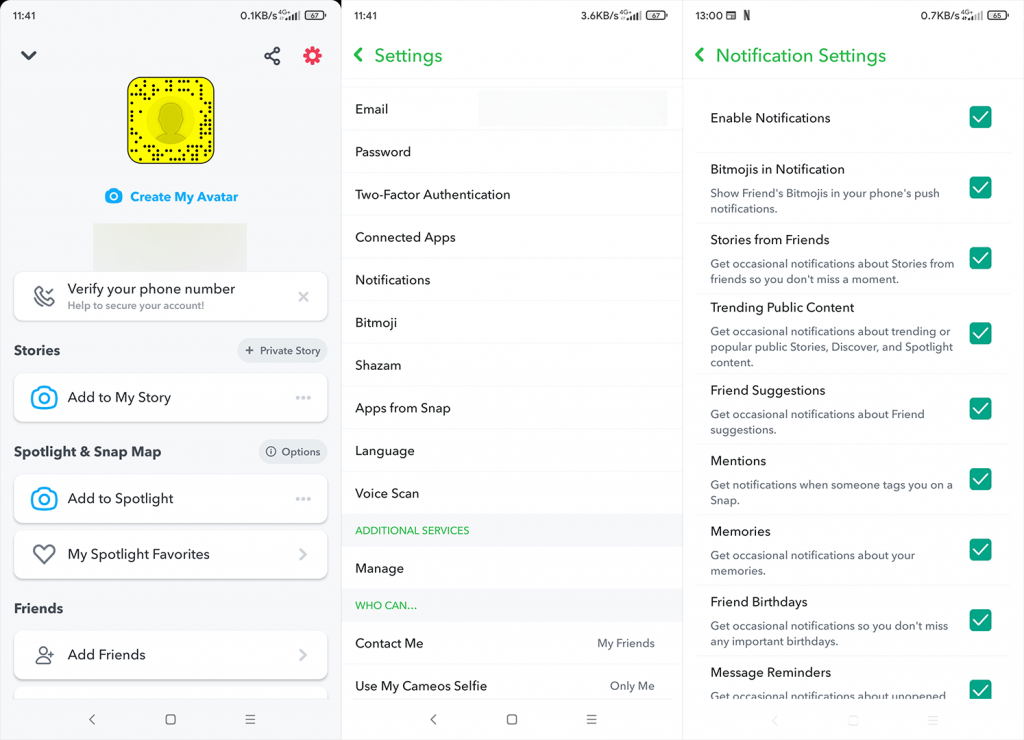
Si puede confirmar que todas las notificaciones necesarias están habilitadas en la aplicación pero las notificaciones de Snapchat no funcionan, continúe con el próximo paso.
2. Verifique la configuración del sistema (fondo)
Lo siguiente que debe inspeccionar es la configuración del sistema. En primer lugar, asegúrese de que la configuración del sistema para las notificaciones de Snapchat esté configurada correctamente. Después de eso, puede intentar deshabilitar la optimización de la batería para Snapchat, para que el sistema permita que la aplicación funcione en segundo plano.
Esto es lo que debe hacer:
- Abre Configuración .
- Seleccione Aplicaciones .
- Expanda Todas las aplicaciones .
- Abra Snapchat desde la lista de aplicaciones instaladas.
- Ahora, busque Optimización de batería (o Ahorro de batería) y desactívelo para Snapchat . Junto con eso, intente habilitar el inicio automático , si tiene la opción de hacerlo.
- Toca Notificaciones .
- Una vez allí, asegúrese de que todas las notificaciones estén habilitadas.
3. Reinstalar Snapchat
También puedes intentar reinstalar la aplicación. Después de eso, asegúrese de otorgar permisos y verifique las mejoras. Hay una alta probabilidad de que esto resuelva su problema.
Aquí se explica cómo reinstalar Snapchat en Android:
- Abre Play Store y busca Snapchat.
- Presiona Desinstalar .
- Reinicie su dispositivo e instale Snapchat nuevamente desde la Tienda.
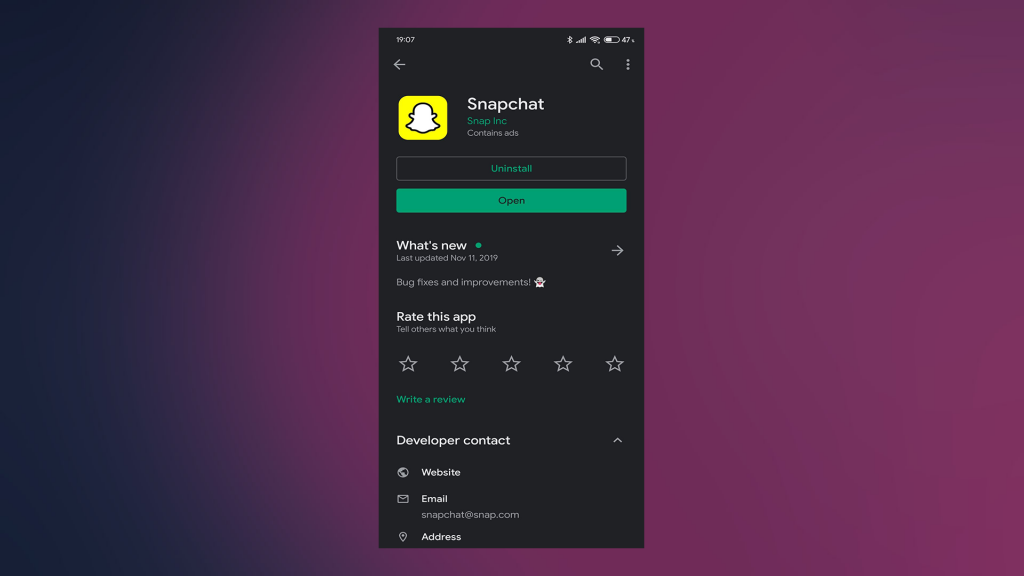
- Abra la aplicación y verifique si las notificaciones funcionan o no.
4. Vuelva a una versión anterior con un APK
Finalmente, puede intentar revertir Snapchat usando un APK anterior de una versión anterior. Todos sabemos que Snapchat para Android no es exactamente una aplicación bien mantenida, por lo que posiblemente la última actualización rompió la aplicación para ti.
Aprenda todo lo que necesita sobre los APK y cómo revertir (o actualizar) las aplicaciones de Android siguiendo los pasos que enumeramos en este artículo . También puede escribir al Soporte de Snapchat e informar el problema. Cuantas más personas lo informen, mayores serán las posibilidades de que lo aborden en consecuencia.
Deberias hacer eso. Gracias por leer y no dude en compartir sus pensamientos, preguntas o sugerencias en la sección de comentarios a continuación. Su opinión es muy apreciada.
5. Verifique su conexión a Internet
Si pierde la conexión a Internet por un tiempo, es posible que no reciba ninguna notificación. Puede ser que su servicio de Wi-Fi esté inactivo o que su ISP tenga problemas. Verifique que la opción Wi-Fi en el enrutador esté habilitada.
También puedes intentar arreglar una conexión Wi-Fi inestable tú mismo. Si eso no funciona, comuníquese con su proveedor de servicios de red y analice el problema.
Las personas que utilizan servicios LTE y 5G pueden experimentar una falta de señal debido a reubicación, cambios climáticos y acceso deficiente. Vuelva a conectarse con datos móviles para ver si funciona.
6. Conceder todos los permisos necesarios
Otra posible razón por la que no recibes notificaciones de Snapchat es que la aplicación no tiene permiso. Esta opción aparece principalmente para nuevos usuarios, personas que reinstalaron Snapchat o personas que cambiaron de teléfono.
Siguiendo un proceso sencillo, podrás otorgar los permisos deseados.
- Abra Configuración en Snapchat presionando el ícono de ajustes en la aplicación.
- Desplázate hacia abajo y busca Notificaciones .
- Cambie la pestaña para otorgar permisos para todas las notificaciones que desee recibir.
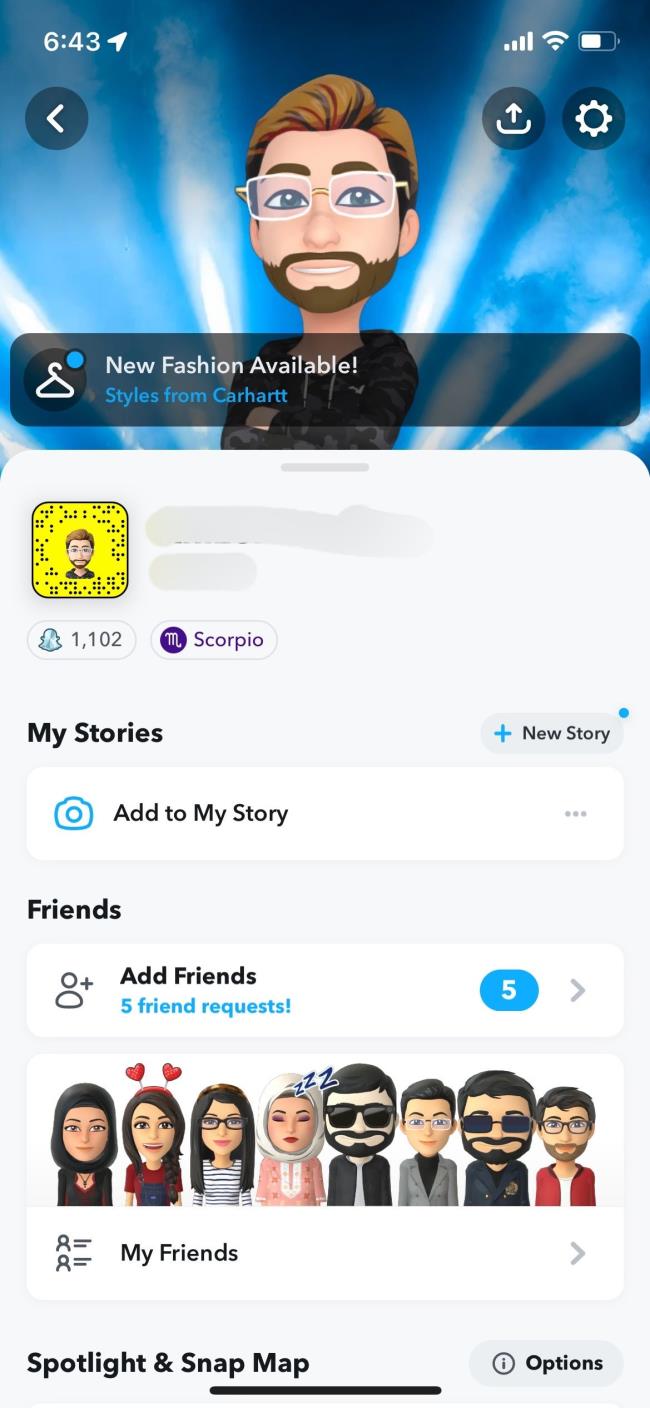
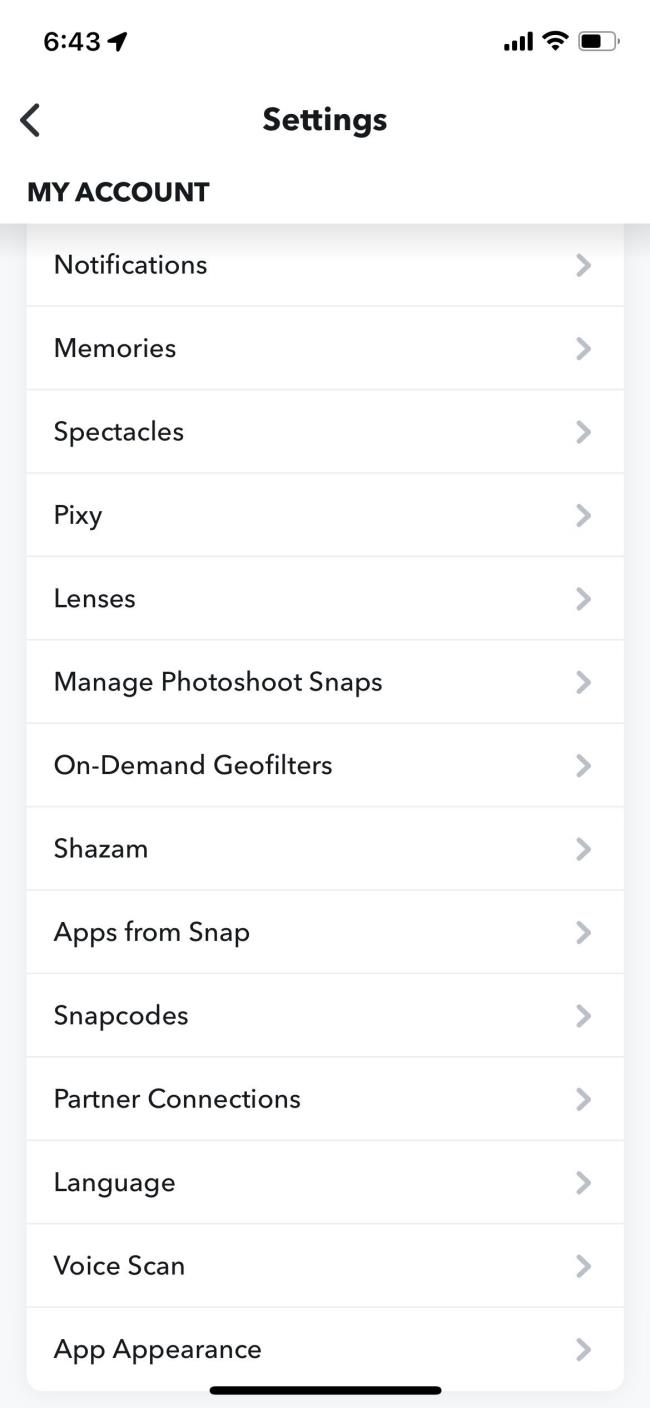
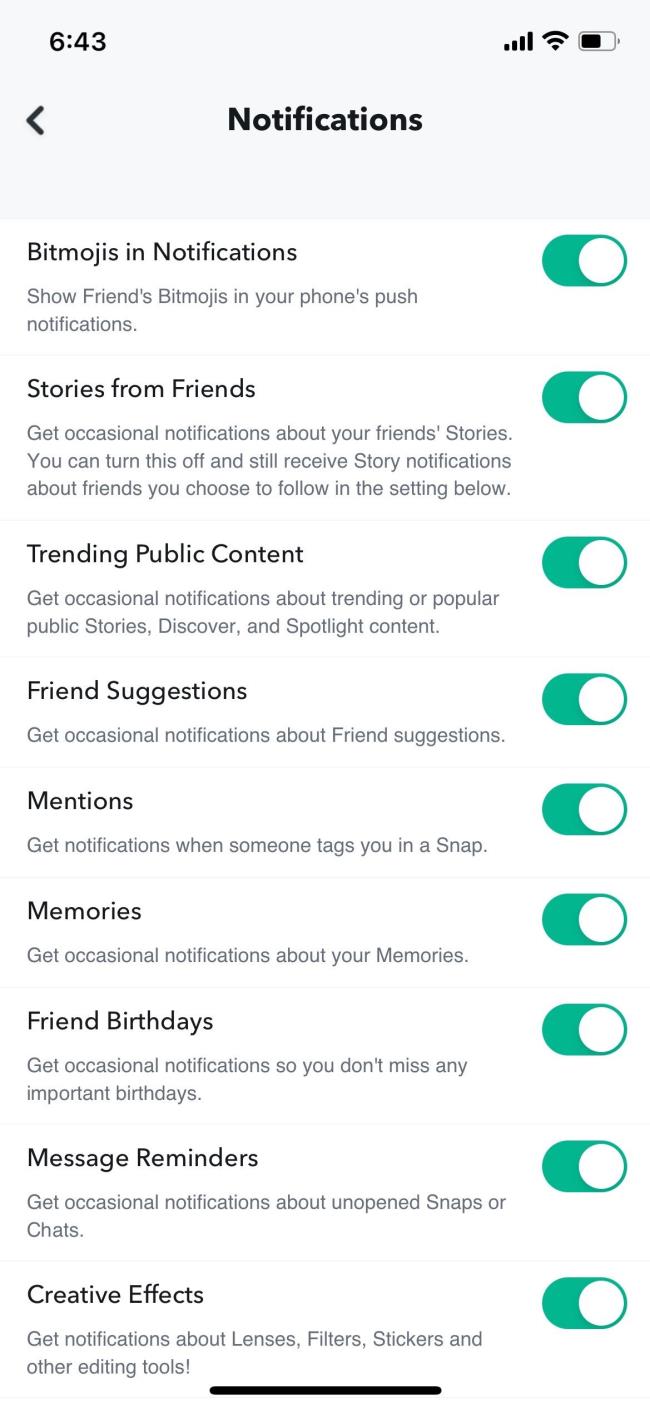
Los cambios se guardan automáticamente y debería comenzar a recibir alertas después de reiniciar la aplicación. El proceso para otorgar permisos es similar tanto para iOS como para Android.
7.Compruebe si el modo No molestar o Enfoque está desactivado
La función No molestar (Android) o Focus (iOS) de los teléfonos inteligentes ha evolucionado significativamente a lo largo de los años para facilitar la eliminación de distracciones. Bloquea notificaciones seleccionadas durante un período específico o en una ubicación específica. Esta también podría ser la razón por la que las notificaciones no aparecen en su teléfono iPhone o Android.
Este modo anima a los usuarios a reducir el tiempo de pantalla, pero algunas personas olvidan apagarlo. Simplemente apague el modo No molestar o la función de modo Enfoque de su teléfono y las notificaciones deberían comenzar a aparecer en la pantalla.

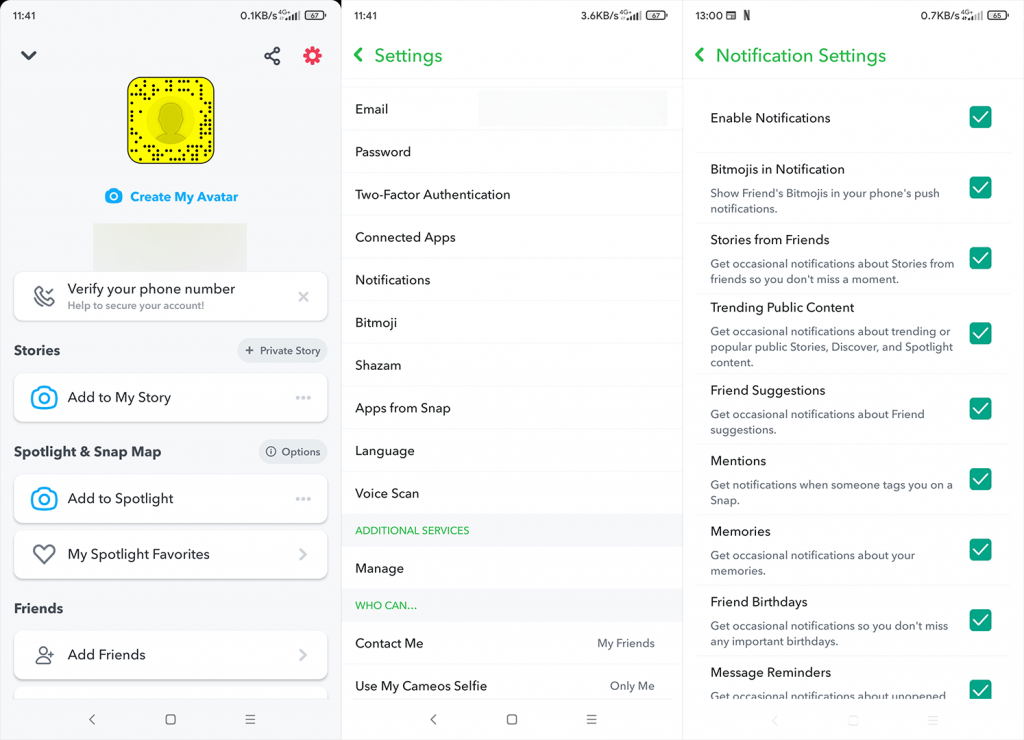
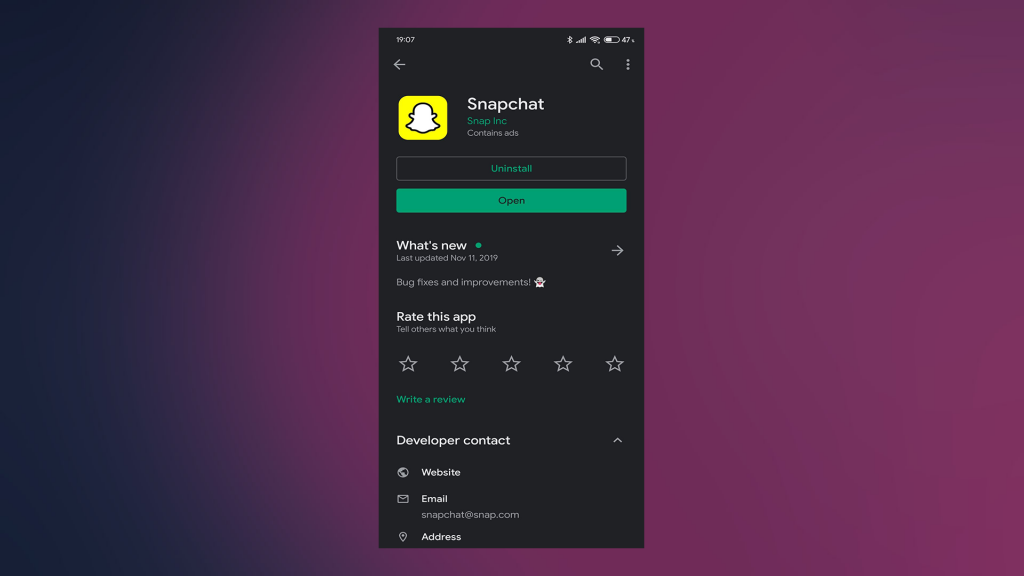
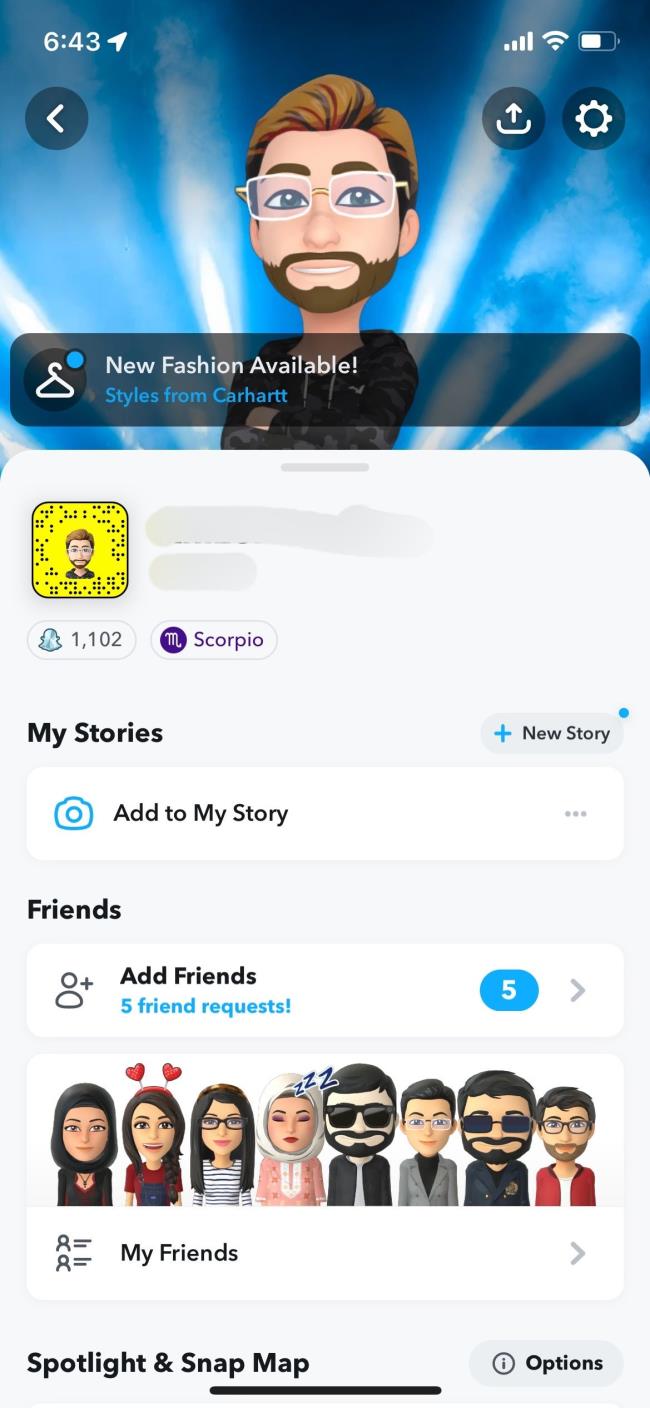
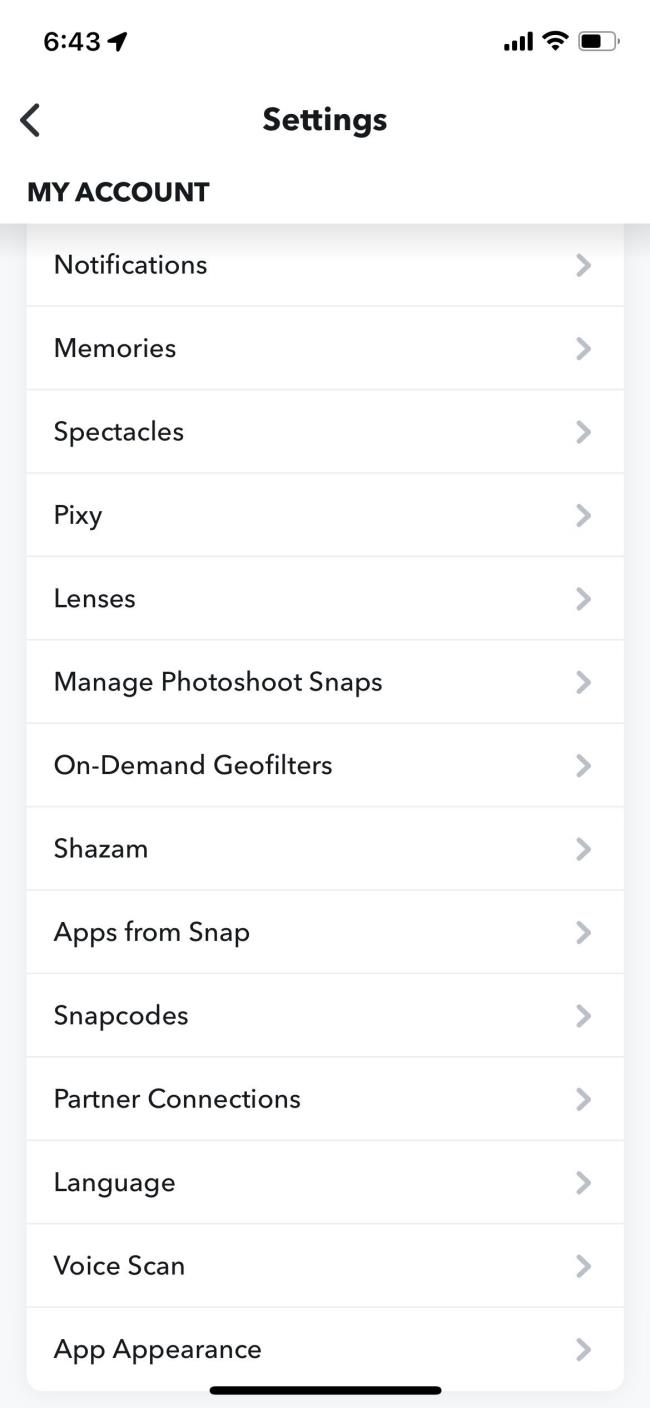
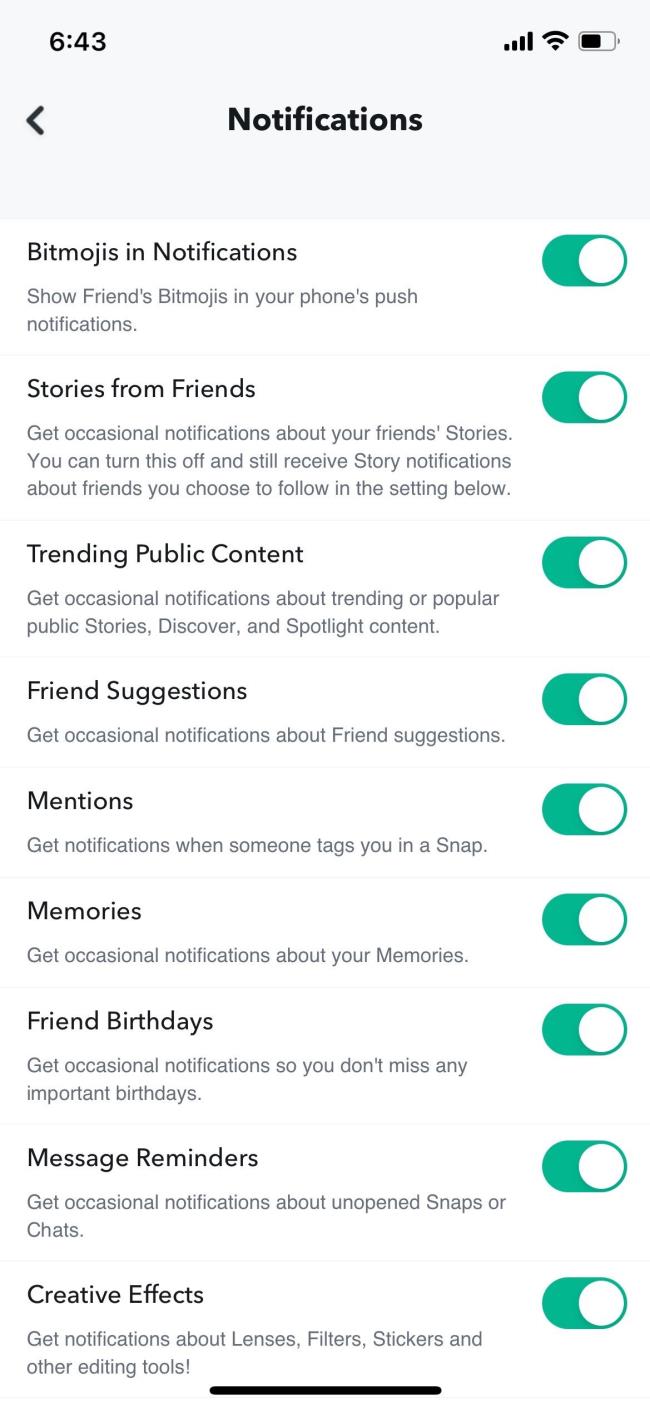

![[CORREGIDO] ¿Cómo arreglar el cambio de avatar de Discord demasiado rápido? [CORREGIDO] ¿Cómo arreglar el cambio de avatar de Discord demasiado rápido?](https://luckytemplates.com/resources1/images2/image-5996-0408150905803.png)
![Solucione el error ESRV_SVC_QUEENCREEK en Windows 10/11 [3 CORRECCIONES] Solucione el error ESRV_SVC_QUEENCREEK en Windows 10/11 [3 CORRECCIONES]](https://luckytemplates.com/resources1/images2/image-4622-0408151111887.png)
![[Mejores soluciones] Arreglar DS4Windows que no detecta el controlador en Windows 10 [Mejores soluciones] Arreglar DS4Windows que no detecta el controlador en Windows 10](https://luckytemplates.com/resources1/images2/image-6563-0408150826477.png)
![[CORREGIDO] Errores de Rise of the Tomb Raider, fallas, caída de FPS, NTDLL, error al iniciar y más [CORREGIDO] Errores de Rise of the Tomb Raider, fallas, caída de FPS, NTDLL, error al iniciar y más](https://luckytemplates.com/resources1/images2/image-3592-0408150419243.png)


![[Solucionado] El controlador WudfRd no pudo cargar el error 219 en Windows 10 [Solucionado] El controlador WudfRd no pudo cargar el error 219 en Windows 10](https://luckytemplates.com/resources1/images2/image-6470-0408150512313.jpg)
![Error de instalación detenida en Xbox One [11 formas principales] Error de instalación detenida en Xbox One [11 formas principales]](https://luckytemplates.com/resources1/images2/image-2928-0408150734552.png)